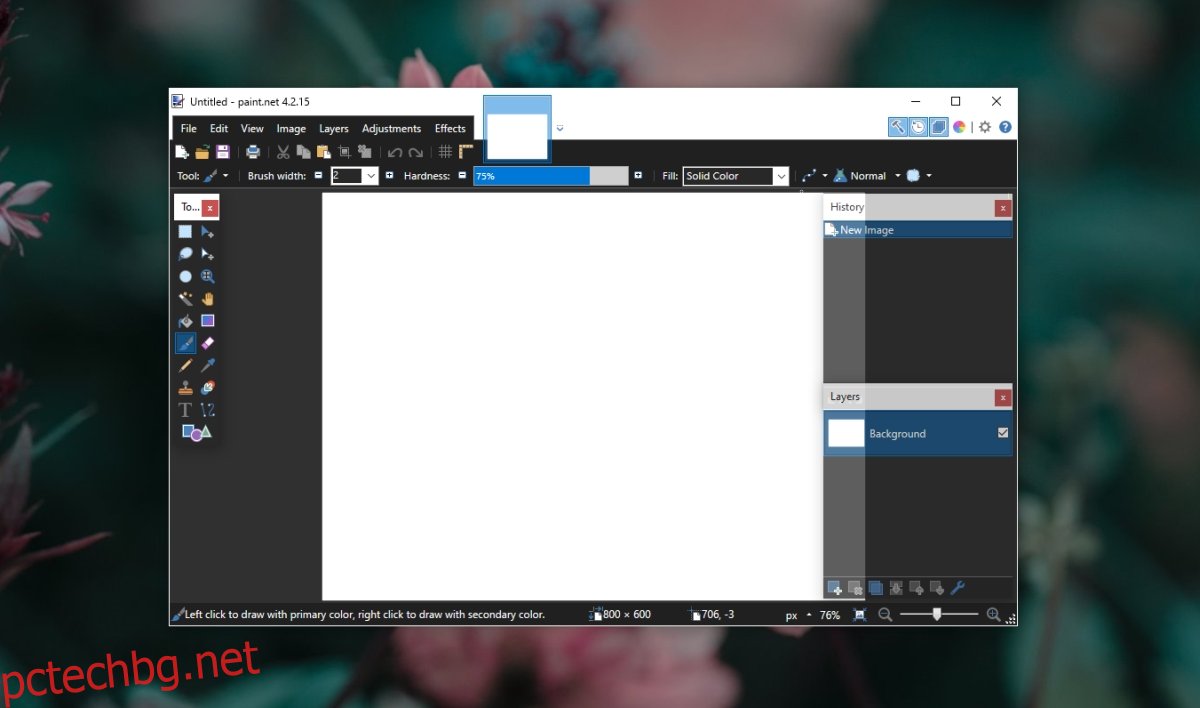Paint.net е най-доброто приложение за богат на функции, но безплатен редактор на изображения. Ако харесвате приложението Paint в Windows 10, но наистина искате то да има малко повече от основните инструменти за редактиране и рисуване, Paint.net е приложението, което обикновено бихте инсталирали, за да го замените.
Paint.net, макар и безплатен, е в активно развитие. Можете да го инсталирате като настолно приложение или като приложение на Microsoft Store, но ако го получите от Microsoft Store, трябва да го купите.
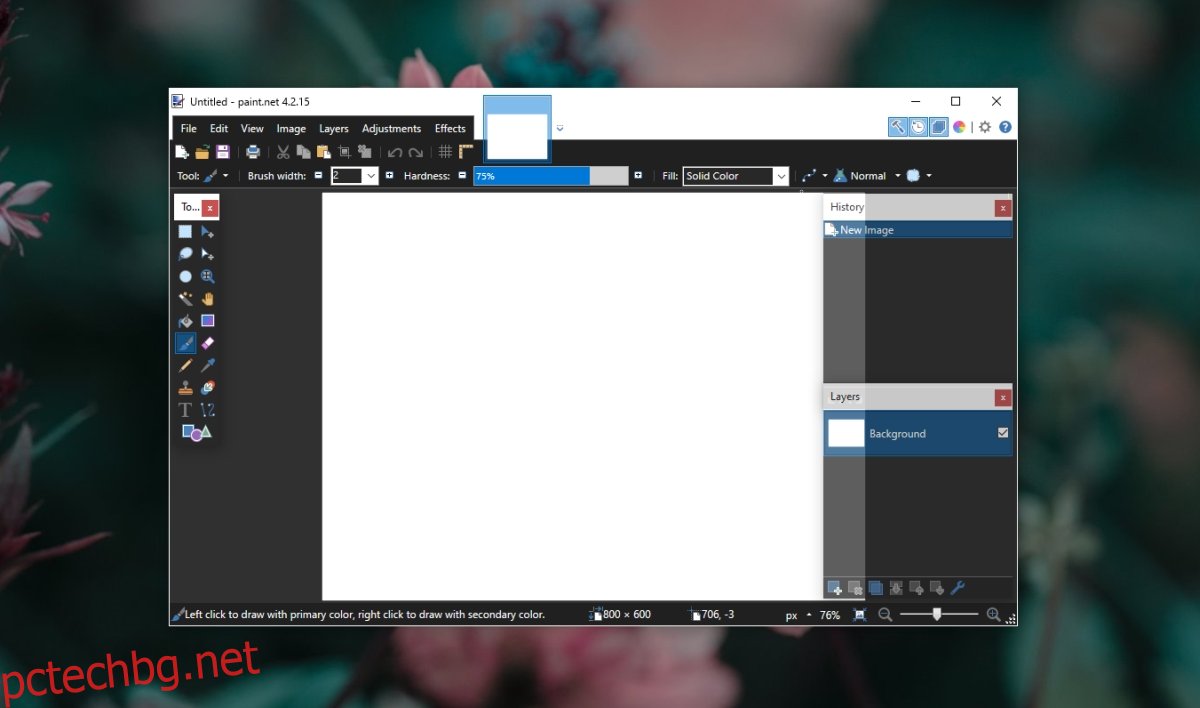
Съдържание
Проблеми с изтеглянето на Paint.net
Ако искате да използвате Paint.net безплатно, нямате друг избор, освен да използвате настолната версия на приложението. Тази настолна версия е толкова лесна за инсталиране, колкото всяко друго настолно приложение. Ще изтеглите файла като ZIP файл и ще трябва да го извлечете. Вътре в извлечената папка ще намерите EXE файл. Стартирайте го и той ще инсталира Paint.net.
Свежа инсталация на Paint.net
Ако файлът Paint.net EXE не успее да инсталира приложението, опитайте корекциите по-долу.
1. Стартирайте EXE като администратор
Инсталирането на приложение в Windows 10 обикновено изисква администраторски права. Ако се опитвате да инсталирате приложение за един потребител или за цялата система, все пак трябва да се използват правата на администратор.
Щракнете с десния бутон върху EXE файла Paint.net.
Изберете Изпълни като администратор от контекстното меню.
Удостоверете се с потребителското име и паролата на администратора.
Изпълнете стъпките за инсталиране и Paint.net ще бъде инсталиран.
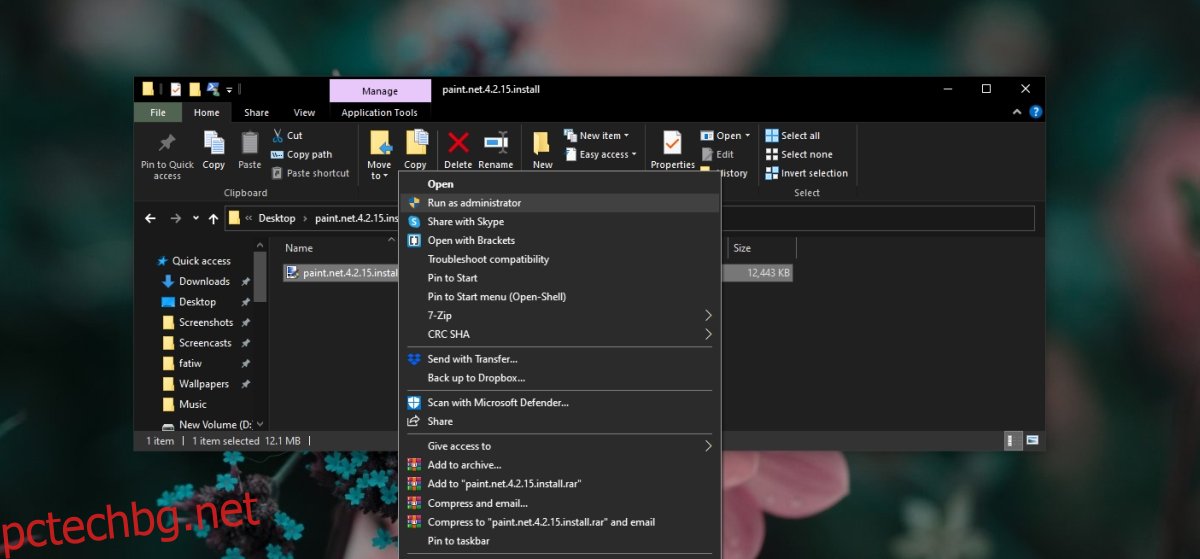
2. Инсталирайте .NET Framework от Microsoft
Paint.net изисква .NET рамката, за да работи. Ако нямате инсталирана .NET рамка на вашата система, Paint.net ще я инсталира вместо вас по време на собствения си инсталационен процес. Инсталацията не винаги върви гладко и ако Paint.net не се инсталира, трябва да опитате да инсталирате .NET framework ръчно.
Изтеглете .NET рамката от Microsoft.
Стартирайте EXE файла с администраторски права.
Инсталирайте .NET рамката.
Веднъж инсталиран, стартирайте Paint.net EXE файла.
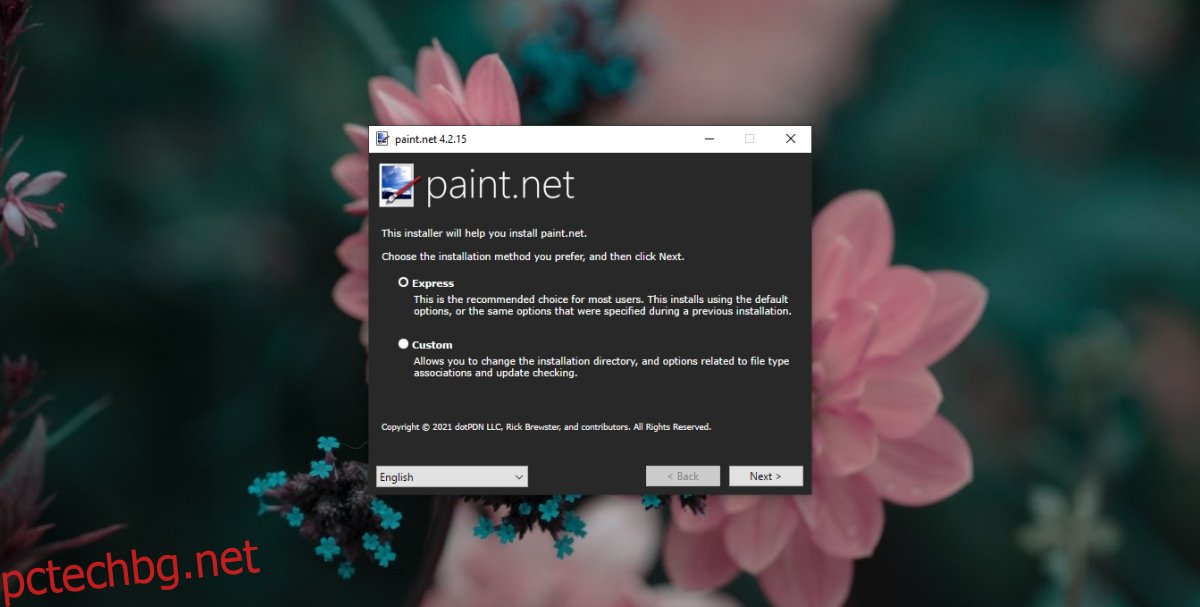
3. Използвайте настройките за експресна инсталация
Ако изберете „По избор“ на инсталационния екран и промените къде е инсталиран Paint.net, вместо това преминете към Експресна инсталация. Инсталирайте го в директорията по подразбиране, която Paint.net избере.
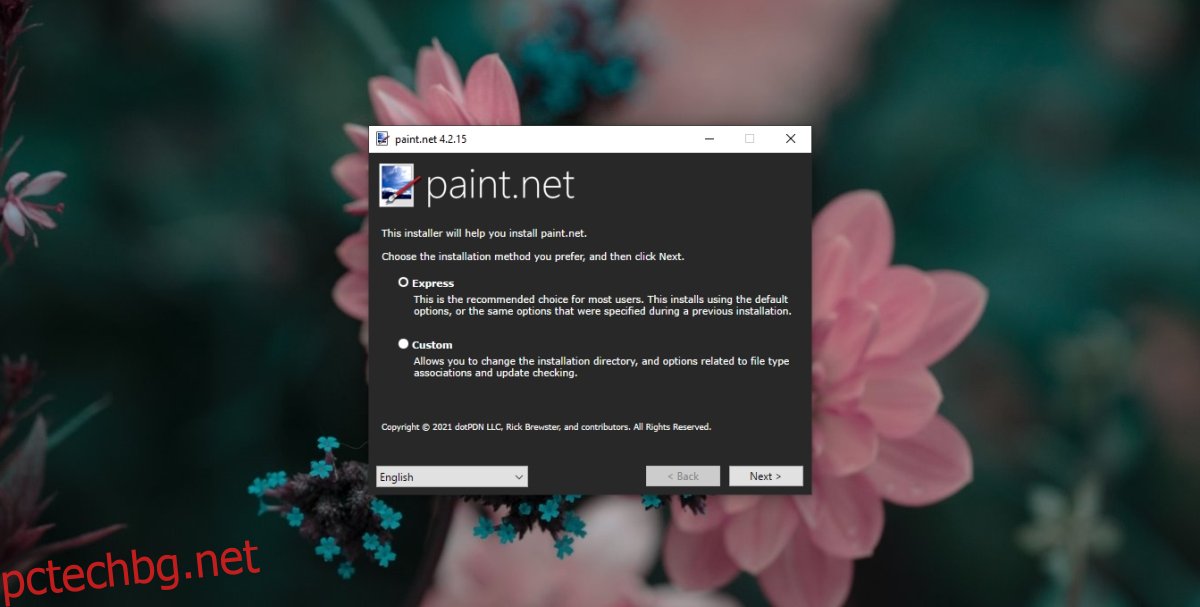
4. Инсталирайте чакащи актуализации
Ако имате чакащи актуализации на Windows 10, които трябва да бъдат инсталирани или които изискват да рестартирате системата, рестартирайте я сега. Инсталирайте всички чакащи актуализации. Рестартирайте системата, дори ако актуализацията не я изисква и след това опитайте да инсталирате Paint.net.
Заключение
Paint.net обикновено не успява да се инсталира, когато има проблем с .NET рамката, инсталирана на вашата система. Ако вече е инсталиран, трябва също да опитате да го премахнете и инсталирате отново. Уверете се, че използвате най-новата версия на .NET framework и най-новата версия на Paint.net.